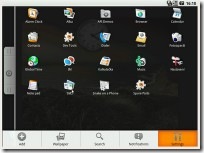Tips Meningkatkan Performa Android. Bagaimana kinerja Android Anda.? Apakah masih berjalan seperti awal anda membeli Android Anda.? Sebagain pengguna Android banyak yang mempermasalahkan Kekurangan Androidnya, salah satunya Performa sudah mulai Menurun. Oleh karena itu, saya akan memberikan sedikit Tips untuk Meningkatkan Performa Android anda.
Tips Meningkatkan Performa Android Mungkin sangat perlu anda cermati, salah satunya sudah pernah saya bahas, baca : Mempercepat Kinerja MicroSD Android. Sebagai sebuah perangkat cerdas, ponsel maupun tablet Android dipersenjatai oleh prosesor yang bertugas untuk menjaga kinerja dan stabilitas perangkat selama digunakan, selain tentu saja merespons perintah yang kita berikan. Kemudian ada juga peran memori (internal) yang dibutuhkan untuk menyimpan ‘cache’ dari tugas-tugas yang telah kita berikan sebelumnya, agar perangkat lebih mudah jika kita mengulang perintah yang sama di lain waktu. Nah, biasanya ketika kinerja perangkat mulai terasa lambat, kedua komponen inilah yang dipersalahkan.
Lalu bagaimana mengatasinya? Saya akan memberi beberapa solusi yang bisa Anda coba
Atur Ulang Perangkat
Untuk diketahui, aplikasi atau game Android yang diinstal menggunakan memori lebih besar jika sudah terinstal. Maksudnya, bila anda mendownload aplikasi sebesar 10 MB dari Android Market, maka setelah terinstal kapasitas memori yang terpakai dapat menjadi 20 MB atau bahkan lebih.
Akibatnya, performa HP menjadi melambat atau bahkan dapat menyebabkan HP menjadi hang. Bila anda mengalami masalah memori HP yang penuh, maka berikut ini beberapa tips untuk mengatasinya.
Gunakan Aplikasi
Ada beberapa aplikasi yang dapat digunakan untuk mengatur secara otomatis bila kapasitas memori sudah berada diambang batas kemampuannya. Salah satunya adalah Optimus Root Memory Optimizer buatan Soapbox Apps. Aplikasi ini bertujuan untuk meningkatkan performa sistem dan daya tahan baterai dengan menyesuaikan pengaturan memori internal Android.
1. Optimus Root Memory Optimizer
Optimus Root Memory Optimizer secara otomatis membunuh aplikasi yang berjalan di latar belakang ketika memori sistem turun dibawah ambang batas tertentu. Artinya, aplikasi ini akan membebaskan memori lebih agresif sehingga meningkatkan kinerja sistem. Aplikasi ini menyediakan 3 pengaturan yang berbeda yaitu Moderat, Seimbang dan Extreme.
2. Advanced Task Killer
Aplikasi ini dapat dikatakan cukup sederhana karena begitu Anda masuk ke dalamnya, akan langsung terlihat aplikasi-aplikasi yang sedang berjalan. Tinggal tandai mana yang ingin Anda matikan, pilih “KILL selected apps” dan beres! Aplikasi ini juga dapat diatur untuk auto start.
3. App 2 SD
Salah satu alasan ponsel berjalan lambat adalah terlalu banyak aplikasi yang terinstal di memori internalnya. Jika Anda memiliki kartu memori berkapasitas besar, sedangkan perangkat Anda belum bisa menginstal secara otomatis di memori eksternal, gunakan saja aplikasi buatan Sam Lu ini. Pindahkan aplikasi-aplikasi yang terinstal di perangkat, namun dengan catatan Android yang Anda gunakan minimal sudah Froyo alias 2.2.
4. Dr saver+a Task Killer
Aplikasi untuk manajemen dan mengkatkan performa baterai di Android. Ya sesuai dengan namanya aplikasi in memiliki fungsi sebagai untuk menghemat baterai Android ini. Aplikasi ini memiliki fitur seperti: memberikan kemudahan kepada pengguna untuk mengakhiri aplikasi dan mereset ulang ponsel dengan mudah dan cepat cepat. Menampilkan status baterai termasuk suhu, waktu bicara dan berbagai informasi baterai lainnya. Nah, untuk meningkatkan performa baterai pengguna harus mematikan aplikasi yang tak berguna atau tidak sedang digunakan. Ada beberapa pilihan aplikasi yang dapat di akhiri secara langsung seperti manajemen kecerahan layar, pengaturan volume, indikator wifi, gps, bluetooth, Auto-sync.
5. ES File Explorer
ES File Explorer merupakan aplikasi file manager yang memiliki fungsi yang tepat untuk ponsel android yang anda miliki. Aplikasi ini memiliki banyak fungsi diantaranya file manager : copy, Paste, Cut/Move, Create, Delete and Rename, Share/Send) ilayaknya pada komputer, mengatur aplikasi serta backup, compress dan Decompress ZIP files, Unpack RAR files, menampilkan berbagai format photo, dokumen serta video, sebagai media text viewer dan editor, media pencarian files dan banyak yang lainnya.
Nah dari beberapa Tips untuk meningkatkan Performa Android anda diatas, sebenarnya ada Alternatf bagi anda yang suka ngutak ngatik, Anda Bisa Root Android anda, Baca Tutorialnya : Tutorial Root Android , Semoga Artikel ini bermanfaat
Rating: 5
More About →
Tips Meningkatkan Performa Android
Tips Meningkatkan Performa Android Mungkin sangat perlu anda cermati, salah satunya sudah pernah saya bahas, baca : Mempercepat Kinerja MicroSD Android. Sebagai sebuah perangkat cerdas, ponsel maupun tablet Android dipersenjatai oleh prosesor yang bertugas untuk menjaga kinerja dan stabilitas perangkat selama digunakan, selain tentu saja merespons perintah yang kita berikan. Kemudian ada juga peran memori (internal) yang dibutuhkan untuk menyimpan ‘cache’ dari tugas-tugas yang telah kita berikan sebelumnya, agar perangkat lebih mudah jika kita mengulang perintah yang sama di lain waktu. Nah, biasanya ketika kinerja perangkat mulai terasa lambat, kedua komponen inilah yang dipersalahkan.
Lalu bagaimana mengatasinya? Saya akan memberi beberapa solusi yang bisa Anda coba
Atur Ulang Perangkat
Untuk diketahui, aplikasi atau game Android yang diinstal menggunakan memori lebih besar jika sudah terinstal. Maksudnya, bila anda mendownload aplikasi sebesar 10 MB dari Android Market, maka setelah terinstal kapasitas memori yang terpakai dapat menjadi 20 MB atau bahkan lebih.
Akibatnya, performa HP menjadi melambat atau bahkan dapat menyebabkan HP menjadi hang. Bila anda mengalami masalah memori HP yang penuh, maka berikut ini beberapa tips untuk mengatasinya.
Gunakan Aplikasi
Ada beberapa aplikasi yang dapat digunakan untuk mengatur secara otomatis bila kapasitas memori sudah berada diambang batas kemampuannya. Salah satunya adalah Optimus Root Memory Optimizer buatan Soapbox Apps. Aplikasi ini bertujuan untuk meningkatkan performa sistem dan daya tahan baterai dengan menyesuaikan pengaturan memori internal Android.
1. Optimus Root Memory Optimizer
Optimus Root Memory Optimizer secara otomatis membunuh aplikasi yang berjalan di latar belakang ketika memori sistem turun dibawah ambang batas tertentu. Artinya, aplikasi ini akan membebaskan memori lebih agresif sehingga meningkatkan kinerja sistem. Aplikasi ini menyediakan 3 pengaturan yang berbeda yaitu Moderat, Seimbang dan Extreme.
2. Advanced Task Killer
Aplikasi ini dapat dikatakan cukup sederhana karena begitu Anda masuk ke dalamnya, akan langsung terlihat aplikasi-aplikasi yang sedang berjalan. Tinggal tandai mana yang ingin Anda matikan, pilih “KILL selected apps” dan beres! Aplikasi ini juga dapat diatur untuk auto start.
3. App 2 SD
Salah satu alasan ponsel berjalan lambat adalah terlalu banyak aplikasi yang terinstal di memori internalnya. Jika Anda memiliki kartu memori berkapasitas besar, sedangkan perangkat Anda belum bisa menginstal secara otomatis di memori eksternal, gunakan saja aplikasi buatan Sam Lu ini. Pindahkan aplikasi-aplikasi yang terinstal di perangkat, namun dengan catatan Android yang Anda gunakan minimal sudah Froyo alias 2.2.
4. Dr saver+a Task Killer
Aplikasi untuk manajemen dan mengkatkan performa baterai di Android. Ya sesuai dengan namanya aplikasi in memiliki fungsi sebagai untuk menghemat baterai Android ini. Aplikasi ini memiliki fitur seperti: memberikan kemudahan kepada pengguna untuk mengakhiri aplikasi dan mereset ulang ponsel dengan mudah dan cepat cepat. Menampilkan status baterai termasuk suhu, waktu bicara dan berbagai informasi baterai lainnya. Nah, untuk meningkatkan performa baterai pengguna harus mematikan aplikasi yang tak berguna atau tidak sedang digunakan. Ada beberapa pilihan aplikasi yang dapat di akhiri secara langsung seperti manajemen kecerahan layar, pengaturan volume, indikator wifi, gps, bluetooth, Auto-sync.
5. ES File Explorer
ES File Explorer merupakan aplikasi file manager yang memiliki fungsi yang tepat untuk ponsel android yang anda miliki. Aplikasi ini memiliki banyak fungsi diantaranya file manager : copy, Paste, Cut/Move, Create, Delete and Rename, Share/Send) ilayaknya pada komputer, mengatur aplikasi serta backup, compress dan Decompress ZIP files, Unpack RAR files, menampilkan berbagai format photo, dokumen serta video, sebagai media text viewer dan editor, media pencarian files dan banyak yang lainnya.
Nah dari beberapa Tips untuk meningkatkan Performa Android anda diatas, sebenarnya ada Alternatf bagi anda yang suka ngutak ngatik, Anda Bisa Root Android anda, Baca Tutorialnya : Tutorial Root Android , Semoga Artikel ini bermanfaat
Rating: 5





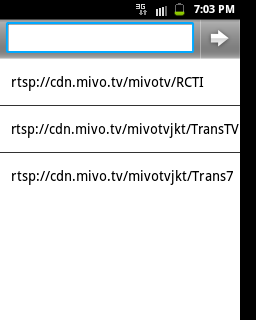

![liveandroid5[4] liveandroid5[4]](https://blogger.googleusercontent.com/img/b/R29vZ2xl/AVvXsEhWqop9cL5SREemU-Mf_4Dy-mStikga-TKwdnJ170sOT8qPbo1yd2-4haXo3MAuEfRxpnlYgbi32lNsbcmNdWeCDjJrmk9p4nMj9EkFidTbANIFYF4I551P6tYQvKy3sQ3hoNXMD8sf2MN6/?imgmax=800)